目次
初めに
iPhoneやiPadのアップデート中にエラーが発生した場合、ハードウェアに問題がある場合、リンゴループが起こることがよくあります。リンゴループになったら、初期化できますが、それはあくまでも最後の手段としての方法です。iOSにシステムエラーがある場合には、「Passvers iOSシステム修復」のような修復ソフトを使ってiPhoneのリンゴループを直すことをお勧めします。
「リンゴループ」とは、 iPhoneやiPadを起動する時、リンゴマークが表示され続け、起動画面から先に進まない現象です。一般的にリンゴループが発生すると、電源切れない状態になります。
リンゴマークが表示されたら、どうすればいいでしょうか?ここでは、リンゴループを起こす可能な原因を説明し、リンゴループの直し方を紹介いたします。この記事を読めば、自宅で自力でiPhoneのリンゴループ問題を解決できます。
一、iPhoneのリンゴループとは
「iPhoneのリンゴループ」とは、iPhoneやiPadの起動時に表示されるAppleロゴが表示されたまま、画面が進まなくなる問題のことです。この問題は、iOSのアップデート中とアプリのインストール中に発生することがよくあります。
総じて言えることは、リンゴループはiPhoneの一般的な問題の一つであり、適切な対処方法を選択することが重要です。
ニ、リンゴループを起こす可能な原因
リンゴループを起こす原因は使用していた環境や状況によって様々ですが、主な原因は:
iOSのアップデート中に問題が発生した
iPhone/iPadのシステムをアップデートする時、WiFiに繋がらなかったり、電源が切れたり、またはデバイスのバッテリーが劣化して起動ための電池が溜められなかったりすることもアップデートエラーを起こします。その結果、iPhone/iPadがリンゴループに陥ってしまうかもしれません。
ソフトウェアに不具合
アプリのインストール中に何らかの問題が発生すると、リンゴループが発生することがあります。インストールが途中で失敗した場合、iPhoneが正常に起動できず、リンゴループに陥ります。あるいは、脱獄ソフトのインストールがiPhoneのリンゴループの原因となることもあります。また、ソフトウェアがiOSシステムに不具合があり、iPhoneのリンゴループが発生する可能性もあります。
iPhoneを頻繁に強制終了
iPhone本体に問題があると、iPhoneのリンゴループに陥ってしまうことがあります。特に、頻繁な強制終了や強制電源を落とすことは、iPhone本体に損害を与える可能性があります。iPhone本体が傷つくとiPhoneのリンゴループになりやすくなります。
iPhoneの内部ストレージが不足
利用可能な内部ストレージの不足も原因となる場合があります。iPhoneで使用できるメモリが少なすぎると、システムが動作しなくなったり、エラーが発生しやすくなり、iPhoneのリンゴループになってしまう可能性があります。ですから、iPhoneに十分な空き容量があることを確認してください。
物理的損傷でiPhoneが故障
衝撃や水没などの外力でiPhone/iPadの本体に損傷があることもリンゴループを起こす可能な原因の一つです。特に、画面や本体などのハードウェアの損傷は、マザーボードに損傷を与える可能性があります。マザーボードが損傷すると、iPhone全体が使用できなくなります。
不正な脱獄
iOSの制限を解除ための不正な脱獄を行うと、iPhoneが不安定になり、リンゴループが発生することがあります。そして、SIMカードに不具合が発生したら、リンゴループが起こる可能性もあります。
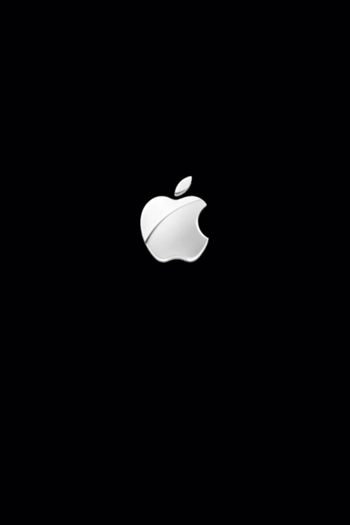
ご注意:
iPhoneやiPadのリンゴループ現象を引き起こす可能な原因がたくさんあるので、対応の直し方も異なります。原因によって、適切な復元方法を選択してください。
三、iPhoneのリンゴループの直し方「最初に試すべき」
1、SIMを抜いて起動する
SIMカード自体の問題で通信の調子が悪くになってiPhoneのリンゴループを起こすかもしれません。SIMカードをiPhoneから抜いたままの状態でiPhoneを再起動しよう。または、SIMカードを差し直して再起動してみてください。
2、iPhoneを完全放電
完全放電とは、iPhoneのバッテリーの電力が完全になくなることです。
iPhoneを完全に放電させることで、一時的電池故障によりリンゴループが発生してしまったiPhoneを直します。操作方法も非常に簡単で、iPhoneをリンゴループ状態にして電力がなくなるまで待つだけです。次に充電して、iPhoneを起動します。ただし、この方法の欠点は、電力が完全に切れるまでに時間がかかることです。
3、他の機種から電話をかけてみる
また、他の機種からリンゴループに陥ったiPhoneに電話をかけてみて、発信者番号が画面に表示できれば、ホームボタンを押してホーム画面に戻ることができます。
四、iPhoneリンゴループの直し方「必要なシステム修理」
アップルサイクルは、通常、システム障害が原因で発生します。 そのため、システムの修復を行う必要が出てきます。
1、専門ソフトでデータ損失なく修復【成功率最高】
知識がなく簡単にiPhoneのリンゴループを修復したいのであれば、「Passvers iOSシステム修復」のような修復ソフトを利用してリンゴループから脱出することも可能です。このソフトは「フリーモード」、「標準モード」と「高級モード」を提供しており、リンゴループ、iTunesエラーなどのiOSのほとんどの問題を修復することができます。そして、このソフトウェアには定期的なアップデートがあり、iPhoneやiPadのほぼ全モデル、特に最新のiPhone 16とiOS 18に対応しています。
「Passvers iOSシステム修復 」を利用してiPhoneのリンゴループを修理する手順
ステップ1、ソフトをインストールして、起動します。
まず、ソフトをインストールし、起動します。デバイスをパソコンに接続してから、プログラムの左側にある「その他のツール」を選択します。それから、「iOSシステム修復」をクリックしてください。次の画面に入ると、「スタート」をクリックします。
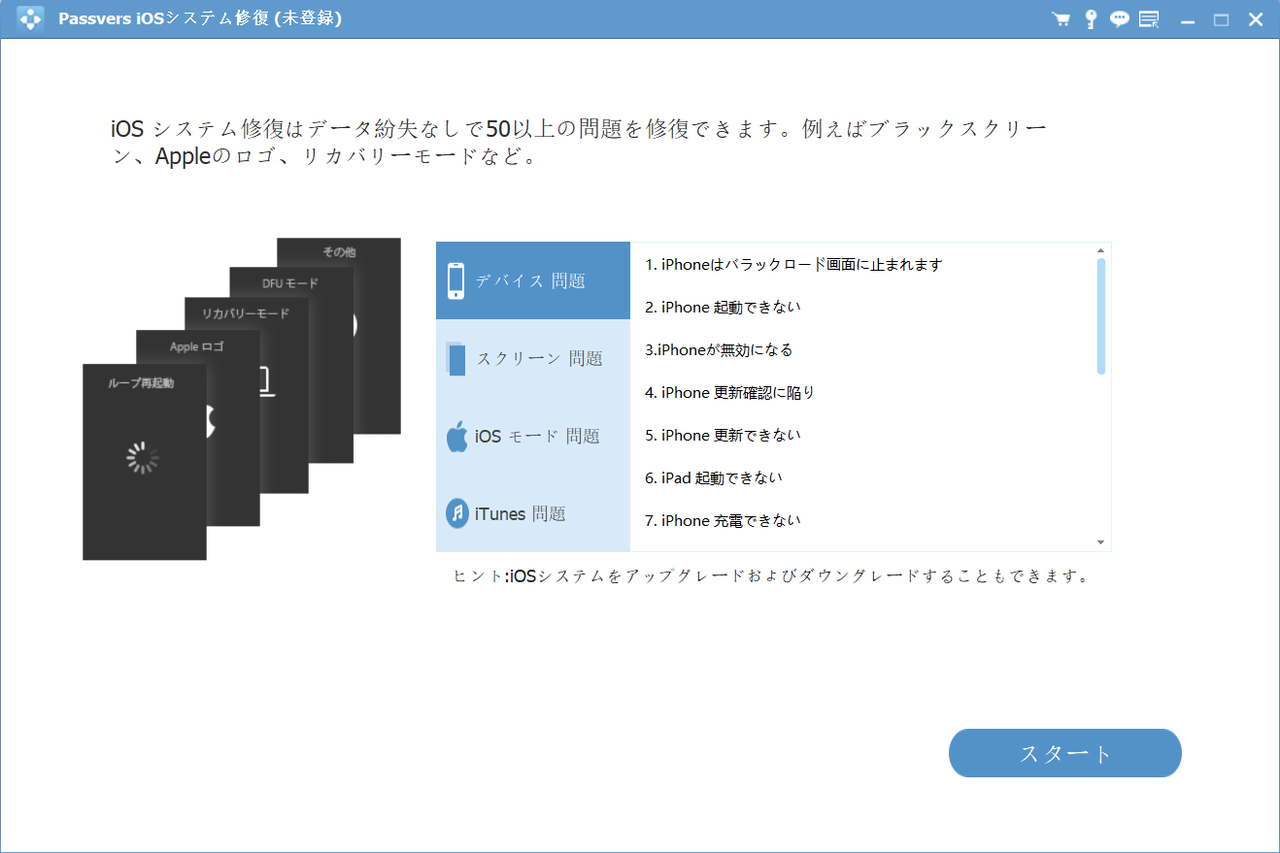
ステップ2、修復モードを選択できます。
標準モードならデータを失われずに修復できます。標準モードで修復出来ない場合、高級モードで修復可能です。高級モードはデータを完全に削除しますので、ご利用の際は注意してください。
ヒント:
iPhoneのデータを削除してしまった場合、「iPhoneデータ復元」を利用して手軽に復元したいデータを選択して復元することができます。
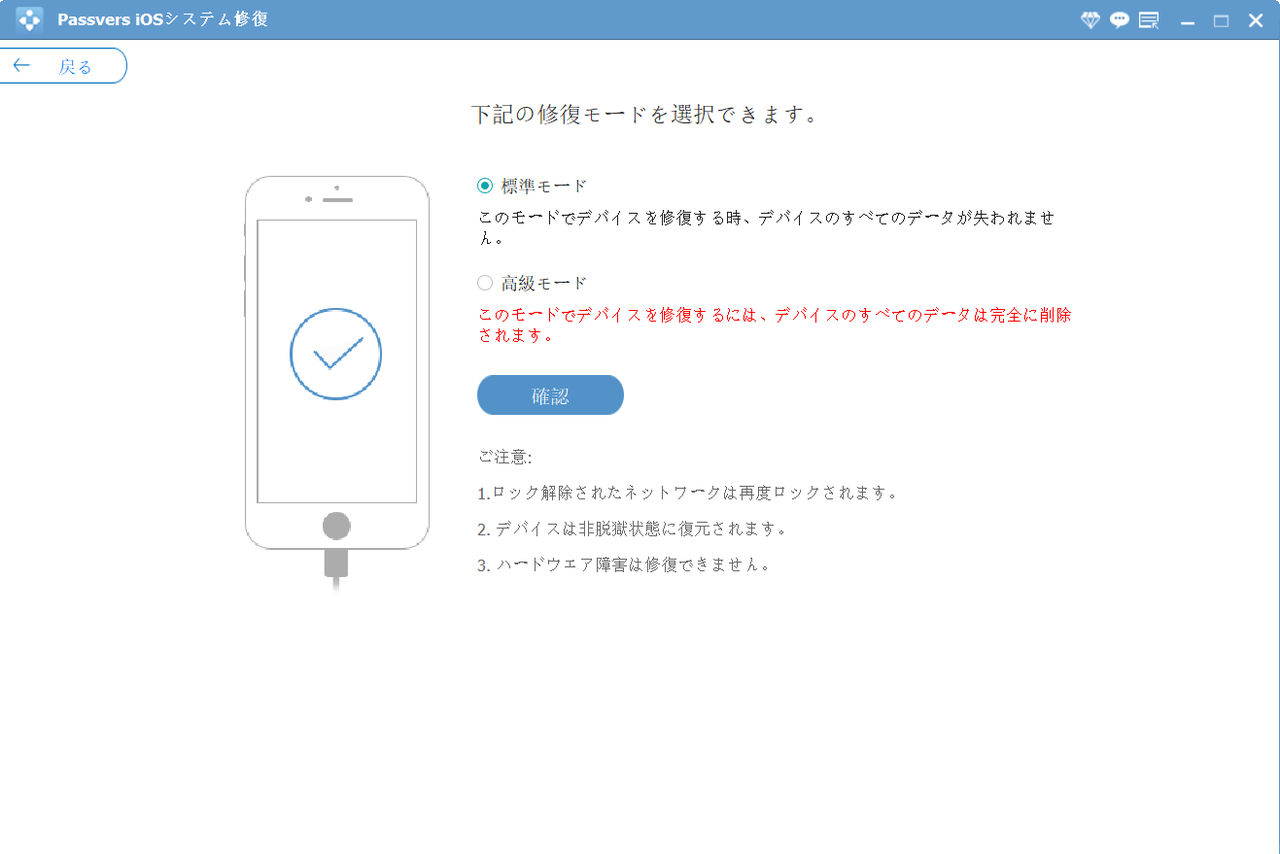
ステップ3、デバイスの状態や情報を確認します。
このステップで、デバイスの問題が自動的に検出されますので、「確認」ボタンをクリックし、次の画面に入ります。そして、デバイスのタイプやバージョンなどの情報を確認してください。そのあと、「修復」をクリックします。
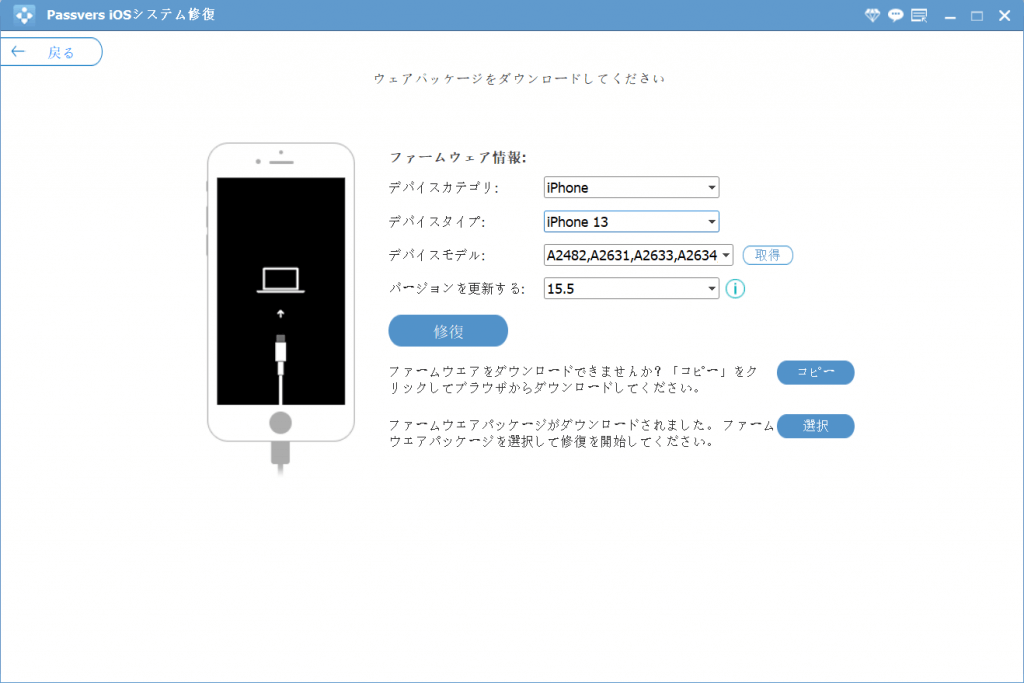
ステップ4. ファームウェアパッケージをダウンローとし、修復を開始します。
リンゴループに対応するファームウェアパッケージのダウンロードが開始します。それが終わったら、デバイスの修復が始まります。これで、リンゴループになる問題を解決できます。
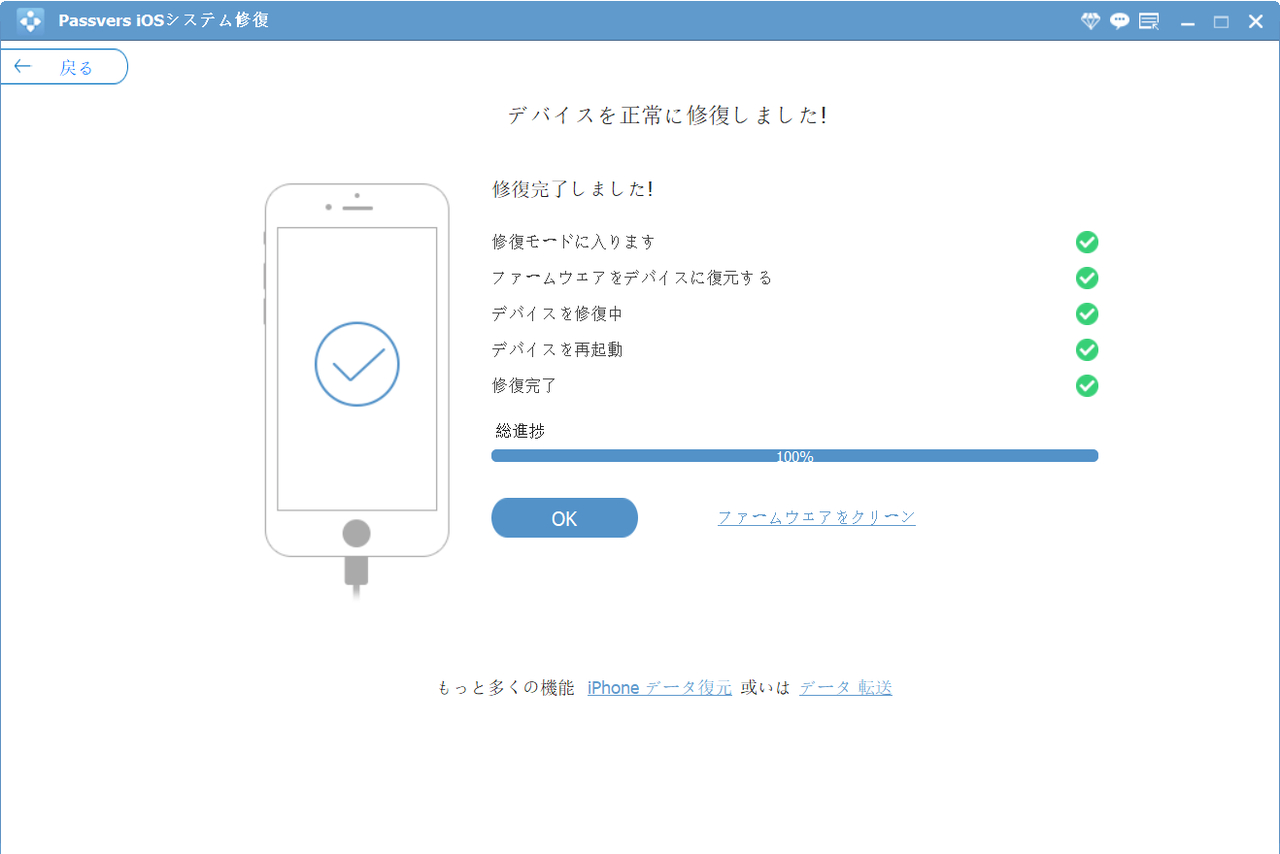
ご注意:
「Passvers iOSシステム修復」でiPhoneやiPadを修復したあと、iOSバージョンが最新版になります。でも、データは消えていませんから、心配することはないと思います。
2、iPhoneやiPadを強制再起動する
iPhoneやiPadを強制的に再起動することで、iPhoneのリンゴループを解決することもできます。ただし、あまり頻繁に強制再起動を行うと、iPhoneやiPadがより深刻な状態になる可能性もありますので、ご注意ください。強制再起動の方法は、機種によって異なりますので、以下に詳しくご紹介します。
iPhone 6s以前の場合:電源ボタンとホームボタンを同時に10秒間以上長押しします。
iPhone 7、iPhone 7 Plusの場合:電源ボタンと音量下げるボタンを同時に10秒間以上長押しします。
iPhone 8以降、iPadの場合:音量上げるボタンをすばやく押し、すぐに放します。その後、音量下げるボタンすばやく押し、すぐに放します。最後、電源ボタンを押し続けます。10秒間以上続けます。
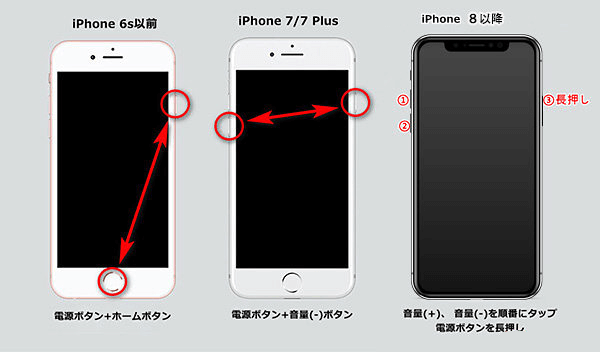
3、iPhoneやiPadをセーフモードで起動する
「セーフモード」という診断用モードで基本機能以外のすべてが無効化になります。もしリンゴループを起こす元凶がアプリ間の不具合の場合は、このモードでiPhoneやiPadをリンゴループから復元することができます。
ステップ1、 iPhoneの電源を切ります。
ステップ2、 音量を上げるボタンを押しながらiPhoneを起動します。
ステップ3、 リンゴマークが表示されたら、音量を上げるボタンは押し続けます。
ステップ4、 ホーム画面が表示されたら、音量を上げるボタンから指を離す。
リンゴループから脱出してセーフモードで起動できる場合は、リンゴループが発生する前に起動したアプリが元凶の可能性が高いです。リンゴループの再発を防ぐために、そのアプリをiPhoneやiPadから削除ししてから通常モードで再インストールしたほうが良いと思います。もしそのアプリを削除しても通常モードで正常に起動できない場合、このアプリは原因ではないだろう。
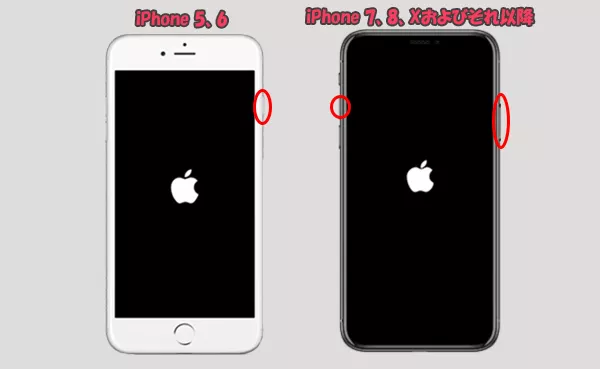
4、iTunesと同期する
手元にパソコンがあれば、この方法を利用できます。
ステップ1、 iTunesを最新バージョンにアップデートしておきましょう。USBケーブルでiPhoneまたはiPadをパソコンに接続します。
ステップ2、 iTunesを開き、画面の左上のデバイスアイコンをクリックします。左側にある「設定」でデバイスに同期できるコンテンツを選択してから画面の指示従って同期を行ってください。
ステップ3、 iTunesとの同期がリンゴループに必ず効くという訳ではなく、あくまでもそれを通じてiPhoneまたはiPadをリンゴループから復元する可能性があります。
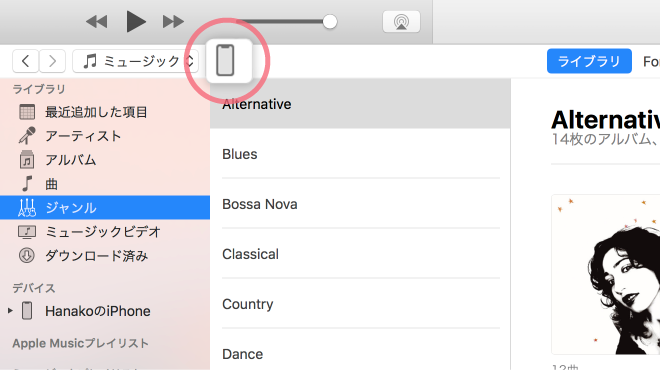
5、iTunesでiOSバージョンをアップデートする
iTunesでiPhone或いはiPadのiOSバージョンをアップデートすることもリンゴループの一つの直し方です。特に、WiFi或いはパソコンとの接続が切れたためアップデートに失敗してしまった場合はこの方法を試してみてください。WindowsでもMacでもiOSアップデートできれば構いません。ちなみに、一部のアプリが最新バージョンのiOSに対応していないことがあります。
6、リカバリーモードで初期化(データを消滅させる)
iPhoneやiPadをリカバリーモードで起動する
リカバリーモードはiPhoneやiPadを初期化して工場出荷状態に戻すモードです。このモードでiPhoneやiPadを起動してリンゴループから復元する具体的な手順はこちら:
ステップ1、 iPhoneやiPadの音量ボタンとサイドボタンを同時に長押ししたまま、USBケーブルを介してデバイスをパソコンに接続してから、iTunesを起動します。
ステップ2、 リンゴマークが表示されるまで、「サイトボタン」を押し続けます。
ステップ3、 iTunesの画面に表示されたメッセージを確認した後、「復元」をクリックします。
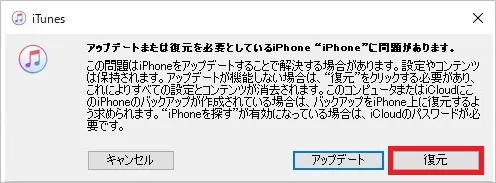
ステップ4、 「復元と更新」>「次へ」>「同意する」の順にクリックすれば復元が始まります。数分~数十分がかかるので、少々お待ちください。
ステップ5、 「アクティベーションロック」のような文字が出てきたら、自分でのAppleIDとパスワードを入力して「続ける」を選択しましょう。
ステップ6、 「更新設定」(または「ダウンロードして更新」)を選択して新しいiPhone或いはiPadの利用設定を編集します。
要注意なのは、もしiTunesでiPhone/iPadのバックアップを作成したことがありませんでしたら、この操作でiPhone/iPadのデータがすべて消える可能性があります。もしリカバリーモードに入る必要があれば、十分慎重に操作してください。
7、iPhone/iPadをDFUモードで起動する
もしリカバリーモードでもiPhone/iPadをリンゴループから復元できない場合は、DFUモードを試してみてみましょう。このモードで脱獄デバイスやSIMアンロックなども使われます。
ステップ1、 パソコンでiTunesを起動しておきましょう。その後、ケーブルを介してiPhone/iPadをパソコンに接続します。
ステップ2、 リンゴマークが表示されるまでiPhone/iPadの電源ボタンとホームボタンを同時に長押しします。
ステップ3、 リンゴマークが出てきたら、電源ボタンから指を離してホームボタンだけを押し続けます。こうするとDFUモードに入ります。
ただし、このモードを利用することも危険性があります。もしこのモードを利用する際、問題が起きたら、iPhone/iPadを修理店に持って行きましょう。

五、リンゴループが復元しない場合は修理店に持って行く
パソコンがiPhone/iPadを認識しないケースがあったり、iPhone/iPadが衝撃や水没に遭ったりすることがあります。こういう場合は、iPhone/iPadを修理店に持って行きましょう。バッテリーの交換、損傷したコネクタ部分の修理などを通じてリンゴループを止めることができるかもしれません。ただし、修理料金や作業料を支払うことが必要なので、覚悟しておきましょう。
まとめ
以上はiPhone/iPadのリンゴループに対処する方法を十つ紹介いたしました。一つずつを試したくない方には、「Passvers iOSシステム修復」を利用してiPhone/iPadのシステムエラーを修復することで、リンゴループを解決できます。修理店に行かなくても自宅で自分で操作でき、プライバシーがバレる心配もありません。ぜひ試みてください。